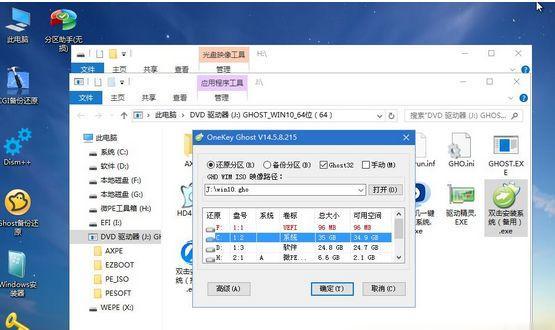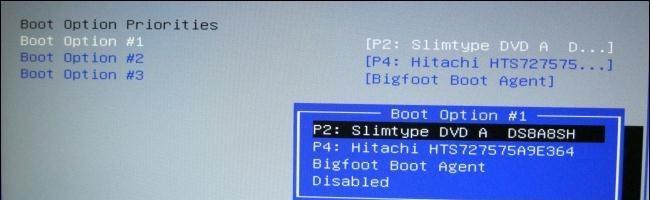随着科技的快速发展,电脑已经成为我们生活中不可或缺的一部分。而在日常使用电脑的过程中,我们经常需要使用光盘来安装软件、读取数据等。正确安装电脑光盘驱动器是至关重要的一步。本文将为您详细介绍电脑光盘驱动器的安装位置与方法,帮助您顺利完成安装。
安装前的准备工作
1.检查硬件设备是否齐全
在开始安装电脑光盘驱动器之前,首先要确保您已经购买到了光盘驱动器,并检查包装中是否包含了所有所需的附件和配件,例如数据线、电源线等。
2.关闭电脑并断开电源
安装电脑光盘驱动器之前,必须确保电脑已经关闭,并断开了电源。这样可以有效避免在安装过程中对电脑产生任何损害。
确定安装位置
3.查找电脑主机箱内部
打开电脑主机箱,通常电脑光盘驱动器的安装位置是在硬盘的上方或侧面。您可以根据电脑主机箱的结构和设计来确定合适的位置。
4.选择适当的驱动器槽位
根据光盘驱动器的尺寸和电脑主机箱的结构,选择一个合适的驱动器槽位来安装光盘驱动器。通常情况下,主机箱提供了多个驱动器槽位供您选择。
安装光盘驱动器
5.连接数据线和电源线
将光盘驱动器附带的数据线和电源线连接到相应的接口上,确保连接牢固,插头没有松动。一般来说,数据线连接到主板上的SATA或IDE接口,而电源线则连接到电源供应器上。
6.将光盘驱动器安装到驱动器槽位上
将光盘驱动器平稳地插入已选择的驱动器槽位中,并轻轻按下,直到卡槽卡住光盘驱动器。确保光盘驱动器与主机箱的接触牢固。
连接外部设备
7.连接光盘驱动器到主板
使用数据线将光盘驱动器连接到主板的相应接口上。通常情况下,主板上会有明确标示的接口,您只需要将数据线正确插入即可。
8.连接电源线到电源供应器
将光盘驱动器的电源线连接到电源供应器上的合适接口。请注意,电源供应器的接口与电源线上的插头必须匹配,否则可能导致无法正常供电。
固定和测试
9.固定光盘驱动器
使用螺丝刀将光盘驱动器的固定螺丝拧紧,确保光盘驱动器在安装位置稳固不松动。
10.关闭电脑主机箱
在固定好光盘驱动器后,重新安装电脑主机箱的盖板,并确保所有的螺丝都紧固。这样可以保护光盘驱动器免受灰尘和其他外界因素的影响。
11.连接电脑电源并开机
将电源线重新连接到电脑上,并按下电源按钮开机。等待电脑完全启动后,您可以通过观察光盘驱动器的指示灯来确认其是否正常工作。
安装光盘驱动器的注意事项
12.选择适当的光盘驱动器
在购买光盘驱动器时,要确保其与您的电脑兼容,并且能够满足您的需求。比如,如果您需要读取双层DVD光盘,那么选择一个支持该格式的光盘驱动器是必要的。
13.避免静电干扰
在安装过程中,一定要注意防止静电干扰。可以使用防静电手环或触摸金属物体来释放身上的静电,以免对电脑硬件产生损害。
14.安装电脑光盘驱动器是使用电脑过程中不可或缺的一环,正确安装可以确保正常运行和使用光盘功能。
15.通过本文详细的安装指南,您可以轻松完成电脑光盘驱动器的安装,并享受到更多便利和功能。希望本文对您有所帮助!